 |
Een cartridge vervangen die nog niet leeg is
 De knopppen gebruiken De knopppen gebruiken
Het kan nodig zijn dat u een cartridge vervangt die nog niet helemaal leeg is, bijvoorbeeld wanneer de cartridge al meer dan zes maanden in het apparaat zit en de afdrukkwaliteit vermindert.
Als u een inktcartridge wilt vervangen voordat het  inktlampje knippert of EPSON Status Monitor u laat weten dat de cartridge leeg is, volgt u de instructies in dit gedeelte. inktlampje knippert of EPSON Status Monitor u laat weten dat de cartridge leeg is, volgt u de instructies in dit gedeelte.
 |
Let op: |
 |
|
Haal de cartridge pas uit te printer wanneer u gereed bent om die cartridge door een nieuwe te vervangen.
|
|
 |
Opmerking: |
 |
|
Op de afbeeldingen wordt aangegeven hoe u de gele inktcartridge vervangt, maar de instructies zijn voor alle cartridges hetzelfde.
|
|
 |
Controleer of de cd/dvd-lade niet in de printer zit en het  brandt maar niet knippert. brandt maar niet knippert.
|
 |
Haal de nieuwe inktcartridge uit de verpakking.
|
 |  |
Let op: |
 |
Trek de gele tape van de onderkant van de inktcartridge.
|
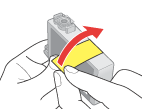
 |  |
Let op: |
 |
Open het printerdeksel.
|
 |  |
Opmerking: |
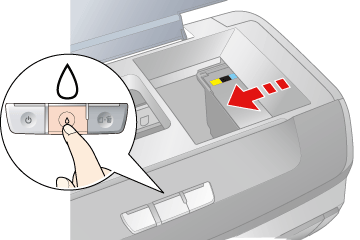
 |  |
Let op: |
 |
Open het cartridgedeksel. Druk het lipje in aan de achterkant van de cartridge die u wilt vervangen. Til de cartridge recht omhoog en uit de printer, en deponeer de cartridge in de daartoe bestemde afvalbak. Demonteer de gebruikte cartridge niet en probeer deze niet opnieuw te vullen.
|
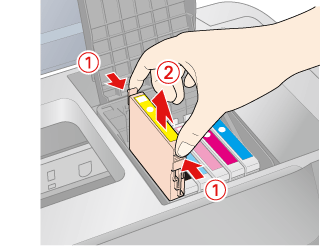
 |  |
Opmerking: |
 |  |
|
Als de cartridge moeilijk te verwijderen valt, tilt u de cartridge met meer kracht omhoog totdat deze eruit komt.
|
|
 |
Plaats de inktcartridge in de cartridgehouder met de onderkant naar beneden. Druk de inktcartridge vervolgens omlaag totdat deze vastklikt.
|
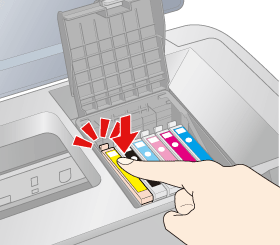
 |
Nadat u de cartridges hebt vervangen, sluit u het cartridgedeksel en het printerdeksel.
|
 |
Druk op de  inktknop drukt. inktknop drukt.
|
De printkop wordt verplaatst en het inkttoevoersysteem wordt geladen. Dit proces is na ongeveer anderhalve minuut voltooid. Nadat de inkt is geladen, wordt de printkop in de uitgangspositie gezet. Het  aan/uit-lampje stopt met knipperen en blijft branden, en het aan/uit-lampje stopt met knipperen en blijft branden, en het  inktlampje dooft. inktlampje dooft.
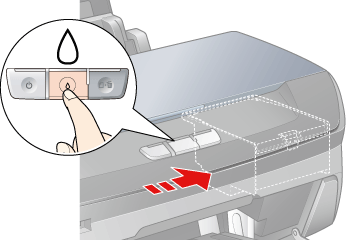
 |  |
Let op: |
 |  |
Opmerking: |
|  |

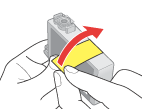
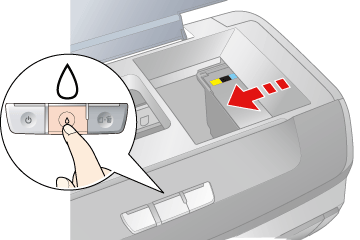
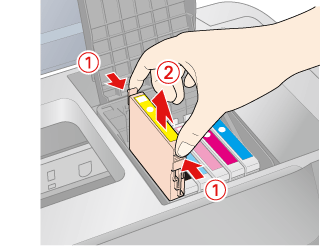
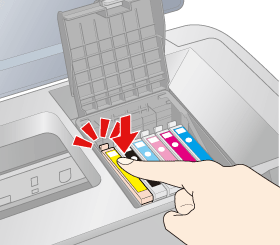
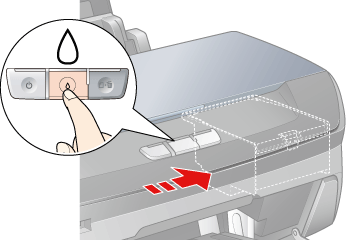



 De knopppen gebruiken
De knopppen gebruiken inktlampje knippert of EPSON Status Monitor u laat weten dat de cartridge leeg is, volgt u de instructies in dit gedeelte.
inktlampje knippert of EPSON Status Monitor u laat weten dat de cartridge leeg is, volgt u de instructies in dit gedeelte.


 brandt maar niet knippert.
brandt maar niet knippert.
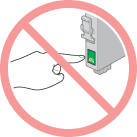

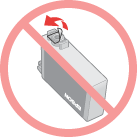
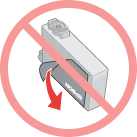







 Boven
Boven